İstifadəçi adı və şifrə ilə Skype-ı necə açmaq olar? Skype üçün portu necə açmaq olar
Yeni yaradılmış hesabın səhifəsində özümüzü tapırıq. Demək olar ki, ortada böyük bir yaşıl düymə var "Windows üçün Skype-ı endirin" (əməliyyat sistemi avtomatik olaraq aşkar edilir, başqası göstərilə bilər - sizdə olan).
-dən də yükləyə bilərsiniz ana səhifə Skype - skype.com "Skype-ı yükləyin" deyən dairəvi yaşıl düyməni basaraq.

Yüklədikdən sonra cari brauzerinizdə bir xəbərdarlıq görünür - proqramı işə salın və ya yadda saxlayın. IN müxtəlif brauzerlər fərqli şəkildə göstərilir - məsələn, altda Internet Explorer-də
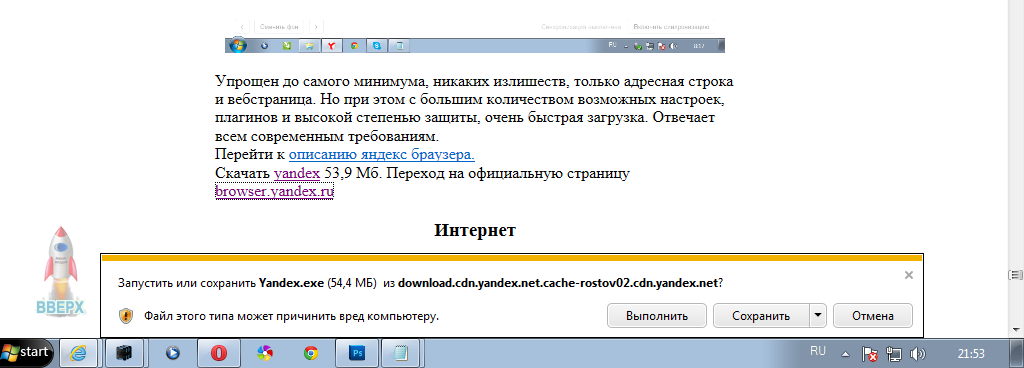
yuxarı sağ küncdəki Operada
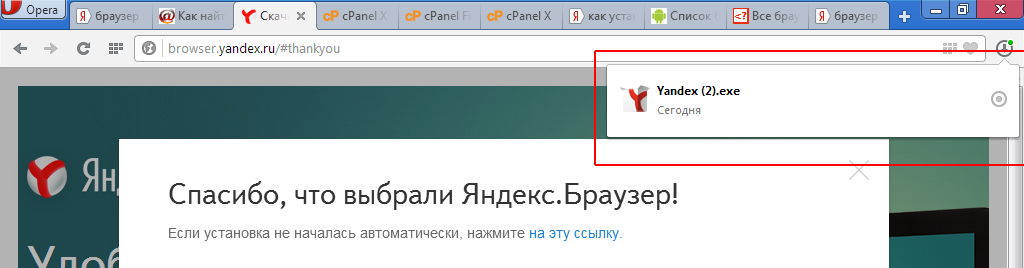
V google chrome aşağı sol
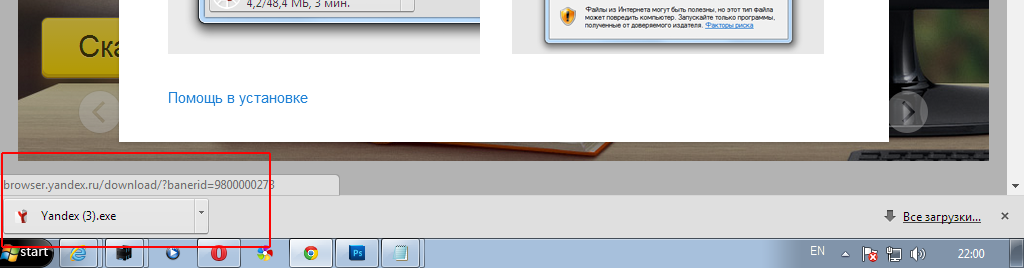
Yüklənmiş faylın harada olduğunu tapa bilmirsinizsə, isti düymələrdən istifadə edə bilərsiniz, Ctrl + J düymələrini basın, yəni hər iki düymə sıxılmalıdır. Və ya C sürücüsünü açın, içərisində "istifadəçilər" və ya "istifadəçi", sonra adınızı və ya kompüterdə işlədiyiniz adı tapın. Bundan sonra "yükləmələr" və ya "yükləmələr" qovluğunu açın və içərisində lazımi faylı axtarın
![]()
Mausun sol düyməsi ilə faylı iki dəfə sıxmaqla və ya klikləməklə sağ basın və "açıq" seçimini seçin, proqramı işə salın. Görünən pəncərədə "çalış" düyməsini basın.
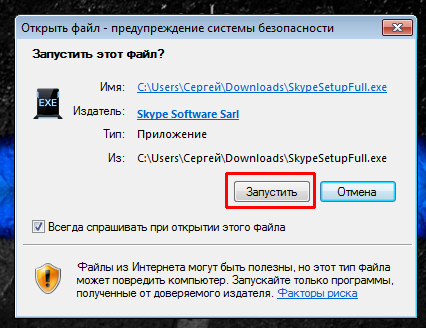
Bundan sonra sizdən dil seçməyiniz təklif olunur və siz kompüteri açdığınız zaman Skype-ın başlamaması üçün qutunun işarəsini silə bilərsiniz.
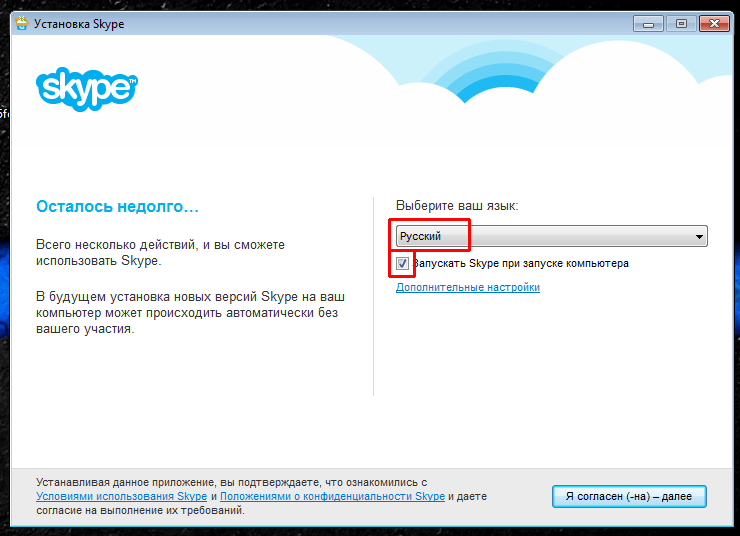
"Əlavə parametrlər" üzərinə klikləməklə, Skype-ın quraşdırılması yerini, yəni hansı diskdə və hansı qovluqda quraşdırılacağını təyin edə bilərsiniz. Quraşdırma yerini dəyişdirmək üçün "Gözdən keçir" düyməsini basın və yeri seçin. Bundan sonra "Razıyam (-on)" düyməsini basın.
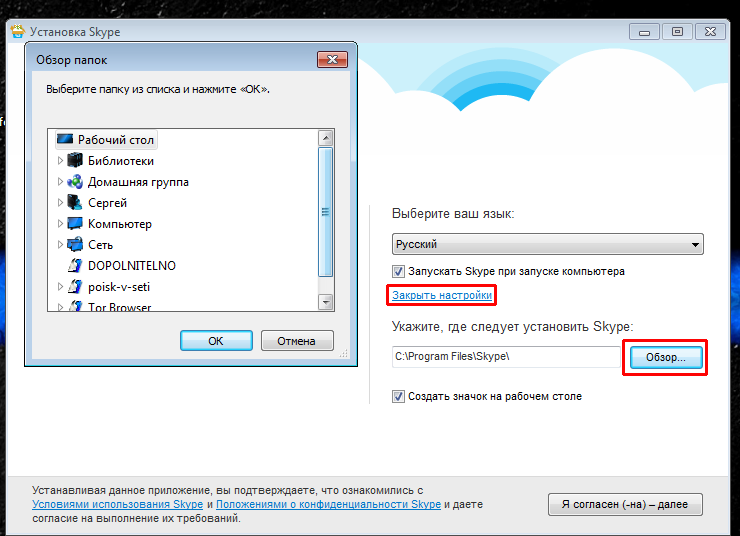
Növbəti iki pəncərədə qısa yolları silirik əlavə tətbiq və quraşdırma Axtarış Motoru default. Hər iki halda, davam etmək üçün "davam et" düyməsini basın.
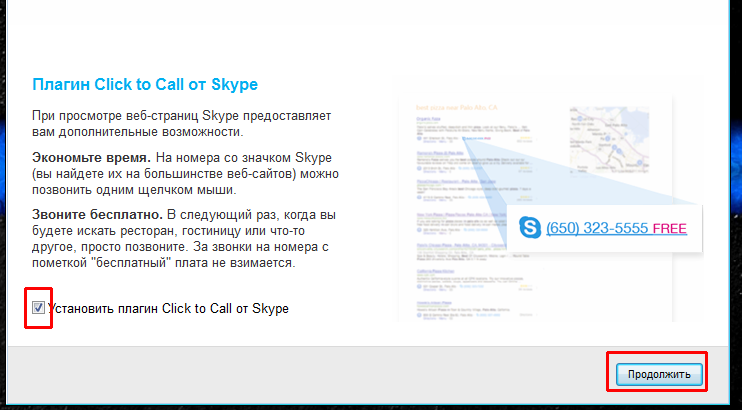
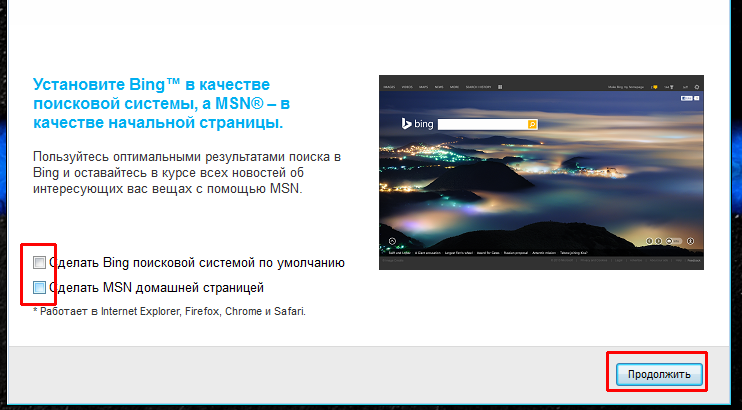
Sonra, faylların açılması və quraşdırılması prosesi baş verir, bundan sonra Skype avtomatik olaraq açılır. Qeydiyyat zamanı göstərdiyiniz istifadəçi adınızı və şifrənizi daxil edin və "giriş" düyməsini basın. Aşağıda "avtomatik avtorizasiya zaman" qutusunun işarəsini silə bilərsiniz Skype-ı işə salın". Yoxlama qutusu seçilibsə, o zaman Skype proqramı başlayan kimi Skype şəbəkəsində olacaqsınız (və adətən kompüter işə salındıqda dərhal başlayır), əgər qeyd qutusu işarələnmirsə, Skype başlayacaq, lakin siz bunu etməyəcəksiniz. onlayn olsanız, Skype-a daxil olmaq üçün "giriş" düyməsini də basmalısınız.

Növbəti pəncərədə profil üçün avatar yaratmaq təklif olunur. Bu pəncərəni bağlaya və dərhal Skype-a gedə və ya "davam et" düyməsini klikləyə bilərsiniz.
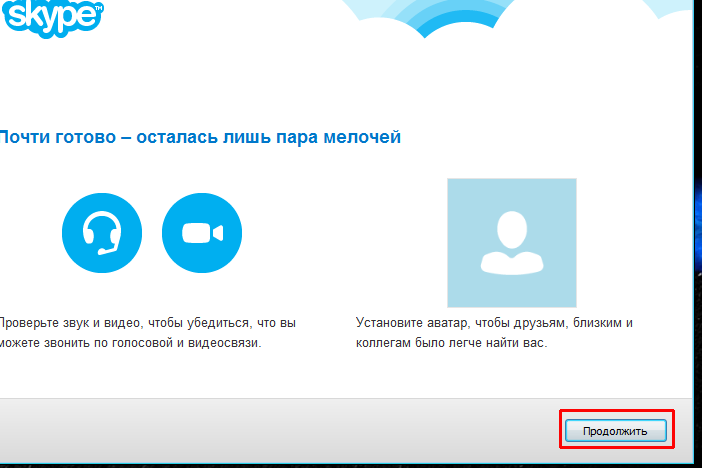
Bundan sonra mikrofonun, dinamiklərin və veb-kameranın işini yoxlaya bilərsiniz, yoxladıqdan sonra yenidən davam edin. Və növbəti pəncərədə sadəcə "davam et" düyməsini basın.
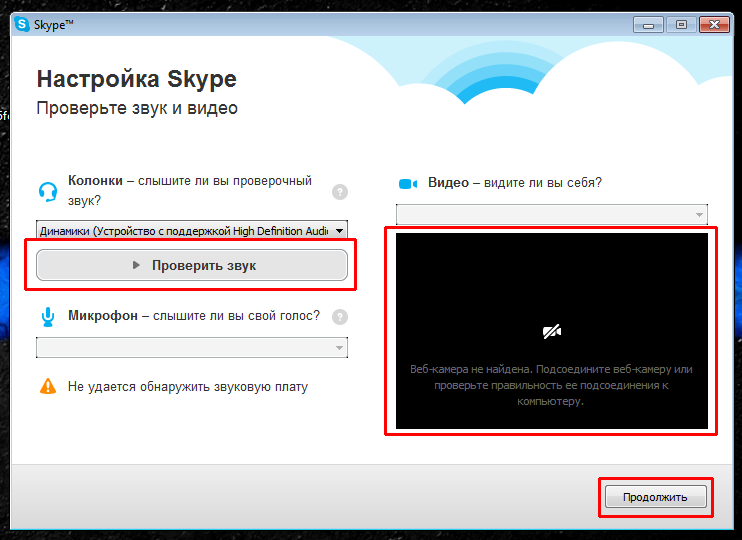
![]()
Əgər veb-kamera qoşulubsa, onda siz bir az poza verə, şəkil çəkə ("şəkil çək" düyməsi) və dərhal onu profil şəkli kimi təyin edə bilərsiniz. Veb kameranız yoxdursa və ya daha çox bəyəndiyiniz başqa bir fotoşəkiliniz varsa, kompüterinizdə saxlanan şəkli yükləyə bilərsiniz. Kompüterdən fotoşəkil yükləmək üçün "Gözdən keçirin ..." düyməsini basın və kompüterdə şəklin yerini axtarın.
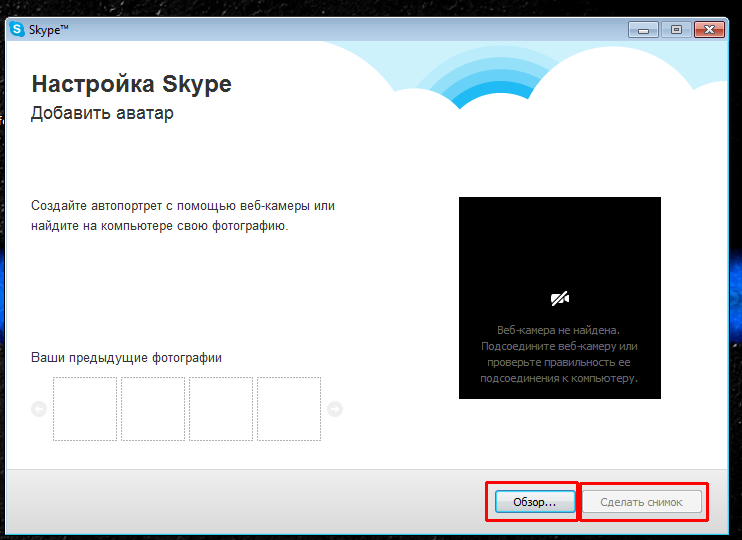
Seçilmiş şəkil köçürülə bilər - şəklin üzərinə işarə edin, basıb saxlayın sol düymə siçan və hərəkət edin. Fotonun altında foto böyütmə miqyası var, hərəkətlər demək olar ki, eynidir - siçan kursorunu dairənin üzərinə aparın, sol siçan düyməsini basıb sağa və ya sola köçürün. Hər şey sizə uyğundursa, o zaman "bu şəkildən istifadə et" düyməsini sıxa bilərsiniz.
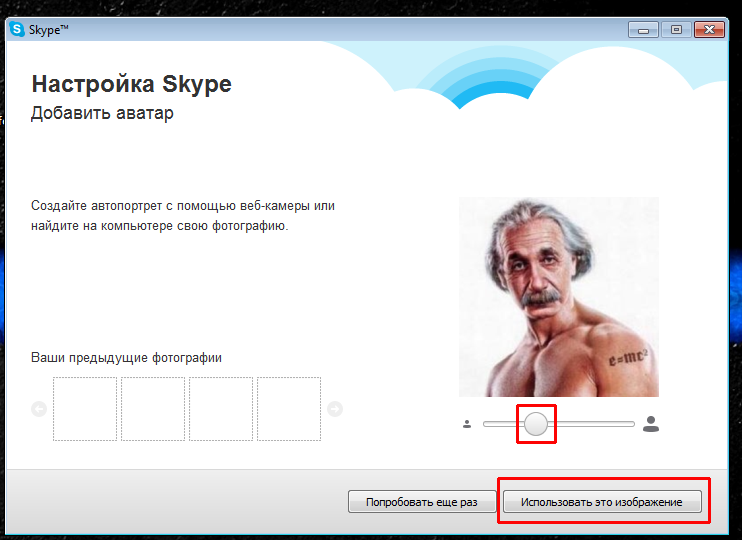
Köməyi ilə Skype proqramları Siz planetin istənilən küncündən olan insanlarla pulsuz ünsiyyət qura bilərsiniz. Buna görə də, kommunal ilə bağlı problemlər yarandıqda, istifadəçilər onları mümkün qədər tez həll etməyə çalışırlar.
Niyə Skype açılmır? Uğursuzluqları izah edən bir neçə əsas səbəb var.
Əlaqə yoxdur
İlk addım İnternetin kompüterdə və ya noutbukda olub olmadığını yoxlamaqdır. İnternet bağlantısı olduqda Skype düzgün işləyir. Üstəlik, sürət çox aşağı olmamalıdır. Bir qayda olaraq, əlaqə sürətinin kəskin azalması vizual olaraq qeyd olunur. Bunu yoxlamaq üçün xüsusi saytlardan istifadə edə bilərsiniz, məsələn, speedtest.net.
Heç bir əlaqə yoxdursa, heç bir brauzer səhifəsi yüklənmir. Şəbəkə ilə hər şey qaydasındadırsa (səhifələr tez açılır), problemi həll etmək üçün başqa yollara keçin. Heç bir əlaqə yoxdur - problem Skype proqramında deyil. Routerinizi və ya modemi yenidən başladın və şəbəkəni yenidən sınaqdan keçirin. Problem davam edərsə, ISP ilə əlaqə saxlayın. Çox güman ki, bəzi texniki işlər gedir.
Şirkətin serverlərində texniki nasazlıqlar
Tərtibatçının serverlərindəki texniki nasazlıqlar da Skype-ın işə salınarkən dayanmasına səbəb ola bilər və yalnız mavi fonda fırlanan çarxı göstərir. Bu nadir hallarda olur. Bu vəziyyətdə, dünyanın hər yerindən bir çox istifadəçi bir anda problemlə qarşılaşır. Burada problemi həll edə bilməyəcəksiniz - bu, tərtibatçıların işidir.
Firewall və ya antivirusun bloklanması
Bəzən messencer müdafiəçi tərəfindən PC təhlükəsizliyinə potensial təhlükə kimi tanınır. Bu halda onun şəbəkəyə qoşulmasını bloklayır. Skype cavab vermir və istifadəçi itkin düşüb nə edəcəyini bilmir. Bunu antivirusunuzu və ya firewallınızı söndürməklə yoxlaya bilərsiniz.
Proqram müdafiəçiləri söndürdükdən sonra işə başlamışsa nə etməliyəm? Bu problemin həlli sadədir: icazə verilən proqramlar siyahısına Skype əlavə edin.
PC yaddaşında zibil
Üzərində yığılmış zibil sistemini təmizləyin uzun müddətə PC ilə işləmək. Bunu etmək üçün CCleaner və ya hər hansı digər yardım proqramından istifadə edə bilərsiniz.
Siz həmçinin Windows alətlərindən istifadə edərək sistem diskini əl ilə təmizləyə bilərsiniz.
1.C sürücüsünün xüsusiyyətlərini açın və "Disk Təmizləmə" üzərinə klikləyin.
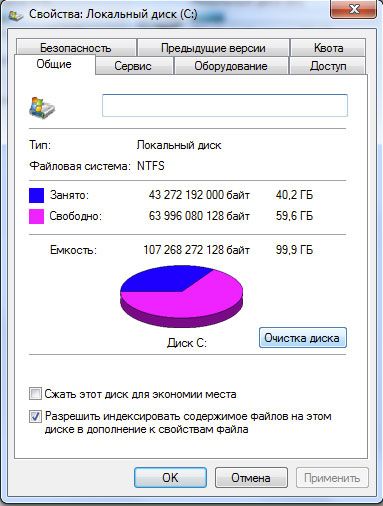
2. Kompüter yaddaşın vəziyyətini qiymətləndirəcək. Bütün qutuları yoxlayın və OK düyməsini basın.
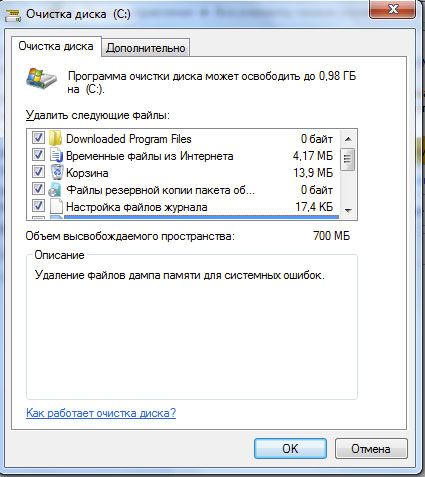
Messenger xətası.
Brauzer səhifə ilə yüklənirsə və firewall proqrama öz funksiyalarını yerinə yetirməyə imkan verirsə, təlimatlardan istifadə etməlisiniz:
- Skype-ı tamamilə bağlayın. Bunu etmək üçün Tapşırıq menecerindən istifadə edin (Ctrl + Alt + Delete basıb saxlayın).
- Başlat menyusunu açın və "Çalış" seçimini tapın. Görünən sətirdə əmri yazın: %appdata%\skype. OK düyməsini basın.
- Pəncərədə share.xml adlı fayl tapırıq. Biz onu silirik. İndi Skype-ı yandıra bilərsiniz.
Baza zərər
Problem davam edərsə, o zaman Skype kompüterdə zərərli proqram fəaliyyəti nəticəsində yarana bilən verilənlər bazası korlanması səbəbindən işləmir. Antivirus taramasını işə salın. Bunun dərin bir yoxlama olması arzu edilir.
Unutmayın ki, antivirus proqramını yükləmək, hər şey kimi, rəsmi mənbələrdən daha yaxşıdır. Antiviruslarda verilənlər bazalarını yeniləməyi unutmayın, çünki zəmanət verən bu şərtdir maksimum qorunma viruslardan.
Heç bir virus tapılmadıqda, aşağıdakı üsuldan istifadə edin:
- Əvvəlki təlimatlarda olduğu kimi, Başlat - "Çalış" pəncərəsinə keçin. %APPDATA%\Skype əmrini daxil edin. Açılan pəncərədə kompüterdə ən azı bir dəfə işə salınmış bütün profillər olacaq.
- Hesabınız olan qovluğu tapın və açın.
- Biz main.iscorrupt faylını başqa yerə köçürürük. Skype-ın yüklənəcəyini yoxlamaq lazımdır.
Yuxarıda göstərilən üsulların hamısı işləmədisə, Skype-ı yenidən quraşdırın. Onu "Proqramlar və Xüsusiyyətlər" pəncərəsi vasitəsilə və ya istifadə edərək silin üçüncü tərəf yardım proqramı. Sonra şirkətin rəsmi saytına daxil olun və yardım proqramının masaüstü versiyasını yükləyin.
Bu olduqca nadirdir, lakin Skype-ı yenidən quraşdırdıqdan sonra belə yüklənmir. Sonra sadəcə mövcud hesabı tərk edib başqasını yaratmalısınız. Skype qovluğunda saxlanılan profil qovluğunu sıxışdırın sistem sürücüsü, və silin.
Profil silinməzdən əvvəl söhbət tarixçəsinə daxil olmaq üçün Skype məlumat bərpa aləti olan SkypeLogView-u endirin. Köçürülən main.icorrupt faylına gedən yolu göstərin, əvvəlcə onun adını main.db olaraq dəyişdirin.
- "Əlaqə" blokuna - "Əlavə" sekmesine keçin.
- "Yarat ehtiyat nüsxəsi» faylı sizin üçün əlverişli yerdə saxlayın.
Giriş problemləri
Niyə Skype istifadəçinin profilini yükləmir? Çox güman ki, bu, yanlış məlumatlar (giriş və ya parol) ilə bağlıdır. Bunu aktiv etmədiyinizə əmin olun qapaq kilidi və ingilis dili seçilir.
Faydalı İpucu: Əvvəlcə parolunuzu daxil edin Mətn sənədi düzgün yazıb-yazmadığınızı görmək üçün onu Skype sətirinə kopyalayın.
Hələ də daxil olmağa davam edərsə, sadəcə onu dəyişdirin. Bunu etmək üçün "Hesabınıza daxil ola bilmirsiniz?" ifadəsinə klikləyin. və təlimatlara əməl edin. istifadə edərək parolunuzu dəyişə bilərsiniz E-poçt, hesabınıza təyin olunur.
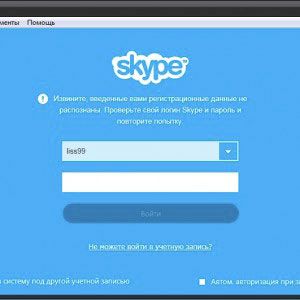
Səs və video problemləri
Çox vaxt istifadəçilər şikayət edirlər: "Video çatda mən bir dost görürəm, amma o məni görmür." "Video ilə cavab ver" düyməsini sıxsanız, lakin şəkil həmsöhbətinizin ekranında görünmürsə, veb-kameranı düzgün quraşdırmamısınız. Elə olur ki, Skype sadəcə kameranı görmür, baxmayaraq ki, əslində belədir. Çox vaxt bu, kameranın artıq quraşdırıldığı noutbuklarda olur.
Kompüterinizi yenidən başladın və əlbəttə ki, İnternet bağlantısı bunu etməyə imkan verirsə, Skype vasitəsilə şəxsə özünüz zəng etməyə çalışın. Əksər hallarda problemi həll edir. Eyni şey səsə də aiddir.
Skype-ın işə salınması ilə bağlı problemləri həll etmək üçün yuxarıda göstərilən üsulların hamısı əksər hallarda kömək edir. Bütün manipulyasiyalardan sonra Skype açılmırsa, əlaqə saxlamalısınız texniki dəstəkşirkətlər.
Skype-ın problemsiz işləməsi üçün proqrama 1024 və ya 80 və 443-dən yüksək olan hədəf portlara daxil olmaq lazımdır. Bunsuz məlumatların nə qəbulu, nə də ötürülməsi mümkün deyil. Nömrələr cihazın hansı proqramın məlumatları emal edəcəyini başa düşməsi üçün lazımdır. Belə olur ki, proqram ya firewall girişi əngəllədiyi üçün, ya da səhv parametrlər səbəbindən çökür. Bunu necə düzəldə biləcəyimizi və skype portunu necə açacağımızı görək.
Qeyd! Port 80 və 443 yalnız Skype tərəfindən deyil, digər proqramlar tərəfindən də istifadə edilə bilər. Onların arasında, məsələn, ICQ, İnternet brauzerləri, Mail.ru agenti və s.
Skype vasitəsilə portun açılması
Populyar messencerdən istifadə edərək bu hərəkəti necə yerinə yetirəcəyinə baxaq. Bunu etmək üçün, şəbəkəyə, eləcə də proqramın özü ilə aktiv əlaqə lazımdır. Beləliklə, quraşdırmadan əvvəl onu işə salın. Sonra, aşağıdakı hərəkətləri yerinə yetiririk:
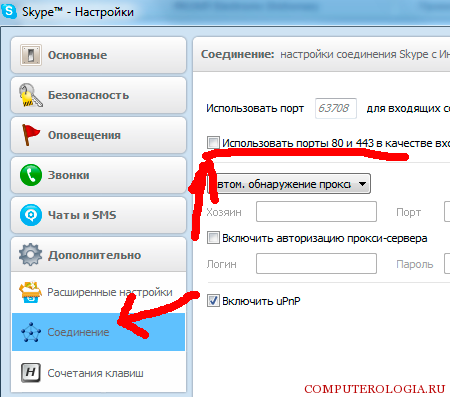
İndi portun daxil olan əlaqələr üçün mövcud olduğundan əmin olmalısınız. Bunu etmək üçün aşağıdakıları edirik:
- Skype-ı açın və proqram pəncərəsini minimuma endirin.
- İstənilən İnternet brauzerini işə salırıq.
- IN ünvan çubuğu 2ip.ru (və ya oxşar resursun ünvanını) daxil edə və Enter düyməsini basa bilərsiniz.
- Açılan saytda Port Check bölməsi ilə maraqlanırıq.
- Pəncərədə Skype parametrlərində yazılmış nömrəni daxil edin.
- Port açıqdırsa, müvafiq yazı görünəcək.
Firewall parametrləri
İstifadəçilərin Skype-da portun niyə mövcud olmadığı ilə maraqlandıqları vəziyyətlər var. Bu, sistemin təhlükəsizlik parametrləri, başqa sözlə, firewallun işləməsi ilə bağlı ola bilər. Bu halda, parametrləri əl ilə dəyişdirməlisiniz. Windows 7, 8 və 8.1 istifadəçiləri üçün atılacaq addımlar təxminən eyni olacaq. Firewall "Sistem və Təhlükəsizlik" bölməsində yerləşir.
Məsləhət. Firewall açmaq üçün istifadə edə bilərsiniz axtarış sətri, Win + R birləşməsini basaraq açılır. Görünən pəncərədə firewall.cpl daxil edin.
- Firewallda Qabaqcıl Seçimləri açın.
- Sol hissədə "Daxil olan əlaqələr üçün qaydalar" sətrini seçin.
- Fəaliyyətlər pəncərəsində sağda qayda yaratmaq üçün təklifə klikləyin.
- "Liman üçün" yazısının yanındakı onay qutusuna bir işarə qoyduq.
- Protokolun növünü göstərin, Skype TSP tələb edir.
- "Xüsusi portlar" sətrində bizə lazım olanın nömrəsini yazırıq.
- Növbəti açılan səhifədə "Bağlantıya icazə ver" əməliyyatını seçin.
- Bundan sonra yenidən Next düyməsini sıxın, yaradılmış qaydanın adını göstərin və hərəkəti tamamlayın.
Limanın açıq olub olmadığını yoxlamaq üçün xüsusi resursdan və ya istifadə edirik əlavə proqram. Yoxlama zamanı hələ də portun bağlı olduğu ortaya çıxarsa, Skype üçün icazə yaratmağa çalışın. Hələ də probleminiz varsa, ayarlayaraq parametrləri dəyişməyə cəhd edin alternativ variantlar 80 və ya 443. Gördüyünüz kimi, Skype vasitəsilə portun açılmasında xüsusilə çətin bir şey yoxdur.
Bağlantı problemləri varsa, o zaman onlar girişi rədd edən firewall parametrləri ilə əlaqəli ola bilər. İndi bu vəziyyəti bir neçə dəqiqə ərzində düzəltmək üçün nə edəcəyinizi bilirsiniz.
IN müasir dünya həyatımızı və qohumlarımızın həyatını xeyli asanlaşdıran müxtəlif ani mesajlaşma proqramlarından istifadə etmədən həyatınızı təsəvvür etmək çətindir. Onlar yığcam, rahatdırlar, həmişə əlindədirlər və kifayət qədər çəkidədirlər. Onların görünüşü dünyamızı tamamilə alt-üst etdi, bundan sonra məktublar keçmişin yadigarına çevrildi, lakin hələ də ən populyar Skype messencerinin portlarının bağlandığı hallar var. Bu yazıda sizə Skype üçün portun necə açılacağını söyləyəcəyik.
Skype üçün port nədir?
Bu sualı yalnız proqram üçün kodunu tamamlamağa çalışan proqramçılar və ya müəyyən portları bağlı olan insanlar verir. Onlar valideyn nəzarətindən tutmuş Skype-a cavabdeh olan portun bağlandığı korporativ İnternetə qədər hər cür səbəbə görə bağlana bilər. Uzun müddət köhnəlmiş kompüterlərin yükünü azaltmaq və ya sadəcə olaraq insanların işdə diqqətini yayındırmamaq üçün bir çox səbəblərə görə bağlanırlar.
Liman nədir? Bildiyiniz kimi, internetə qoşulmuş hər bir kompüterin özünəməxsus fərdi identifikatoru - ip ünvanı var ki, ondan həm kompüter, həm də istifadəçi haqqında bir çox maraqlı şeyləri öyrənmək olar. Güman edə bilərik ki, ip kompüterin adıdır, port isə onun mühafizəçisidir. Kompüterdə bütün portlar açıqdırsa, hətta daimi istifadəçi kompüter çox səy göstərmədən onun üzərində saxlanan məlumatlara sahib ola biləcək. Demək olar ki, hamısı yalnız müəyyən bir anda və ya istifadəçinin istəyi ilə açılır. Hər bir kompüter üçün 65.356 mümkün port var.
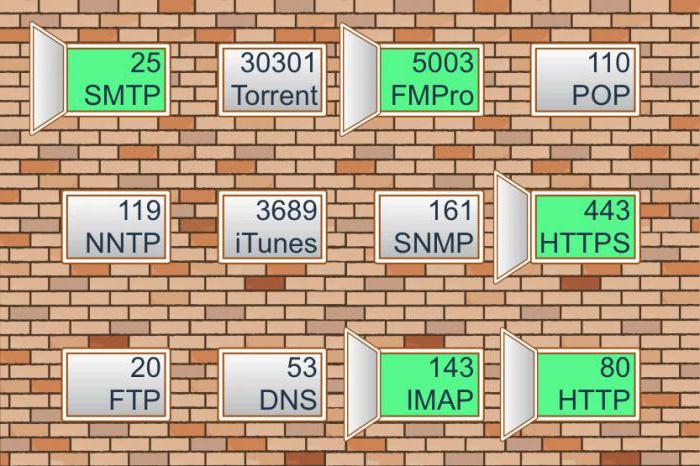
Bəzi portlar sadəcə proqram tərəfindən istifadə olunmağı gözləyir. Brauzerlər, məsələn, internetə qoşulmaq və brauzerdən istifadə edərək müxtəlif səhifələrə baş çəkmək üçün ondan istifadə edirlər. Buradan belə çıxır ki, Skype üçün port onun İnternetə qoşulma qabiliyyətidir.
Skype vasitəsilə portu necə açmaq olar?
Əgər sizin kompüterinizdə Skype quraşdırılıbsa, lakin İnternetlə belə əlaqə yoxdursa, bu, portların bağlı olduğunu göstərir. Bununla belə, Skype eyni anda iki portdan istifadə edir: 80 və 443. Adi proqramlar da bu portlarla işləyir, eyni brauzer qoşulması üçün 80-ci portdan istifadə edir.
Xoşbəxtlikdən, müasir əməliyyat sistemləri olduqca çoxfunksiyalıdır və bir portun bağlanması bütün sistemə təsir göstərə bilməz, çünki yeni bir port açmaq mümkündür və olduqca asandır. Aşağıdakı təlimatlara əməl edin:
- Skype-ı yandırın və istifadəçi adınızı və şifrənizi daxil edin, bundan sonra daxil olacaqsınız hesab.
- Üstdə bir panel olacaq və orada "Alətlər" sütunu, sonra "Parametrlər" a keçin.
- Yan tərəfdə bir çox seçim görəcəksiniz, bunların arasında "Qabaqcıl" düyməsini tapıb klikləmək lazımdır.
- "Bağlantılar" elementi olacaq, üzərinə klikləməlisiniz. Sağda sizi maraqlandıran portu seçməyi təklif edən bir menyu görünəcək. İstənilən 4 rəqəmi daxil edə bilərsiniz.
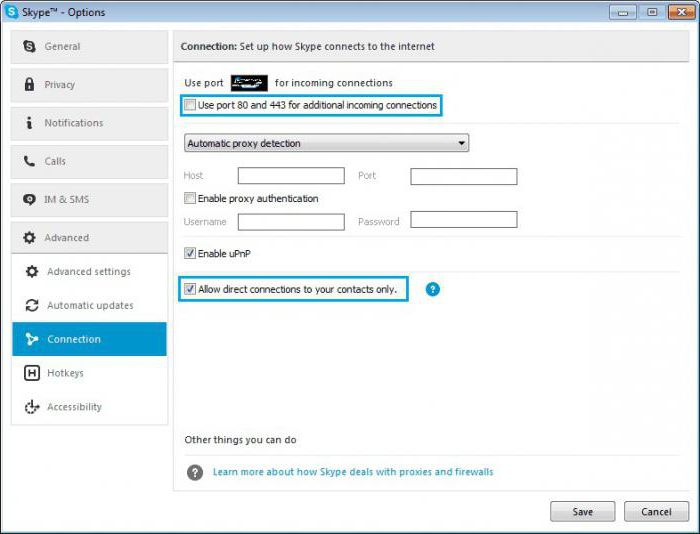
Bu üsul ən effektivdir və kompüterinizdə bloklanırsa, əlavə manipulyasiya tələb etmir. Skype portu. Beləliklə, limanın açılması olduqca sadədir.
Skype üçün istifadə edilən portlar
Növbəti anı düşünün. Skype üçün hansı portdan istifadə etmək lazımdır? Əvvəlki təlimatlara əməl etmisinizsə, lakin hansı portdan istifadə edəcəyinizi bilmirsinizsə, o zaman 4 rəqəmdən ibarət olan hər hansı birinin edəcəyini qeyd etmək lazımdır. Heç bir yerdə istifadə olunmayan 5552 portunu daxil edə bilərsiniz. Skype-ın defolt olaraq istifadə etdiyi portlara girməmək istəyirsinizsə, İnternet bağlantısından istifadə edərək serverə qoşulmaq üçün sadəcə 80 və 443 portlarından qaçın.
Nəticə
Ümid edirik ki, Skype üçün portların nə olduğunu başa düşdünüz, həmçinin fövqəladə hallarda onları necə açmağı öyrəndiniz. Unutmayın ki, onların hamısını ardıcıl olaraq açmamalısınız, çünki onların vasitəsilə təcavüzkarlar kompüterinizə daxil ola bilərlər.
Skype istifadəçilər arasında pulsuz zənglər etməyə imkan verir. Eyni zamanda insanlar Yer kürəsinin müxtəlif yerlərində ola bilərlər. Söhbətə başlamaq üçün Skype-ı quraşdırmalısınız. Əvvəlcə Skype saytında qeydiyyatdan keçməli və şəxsi hesab yaratmalısınız. Bundan sonra quraşdırıcını kompüterinizə yükləməli və proqramı işə salmalısınız. Bütün lazımi elementlər yükləndikdən sonra şəxsi məlumatlarınızı daxil etməyiniz lazım olan bir pəncərə görünəcək. Saytda qeydiyyatdan keçdikdən sonra almalısınız e-poçt V Poçt qutusu, bütün qeydiyyat məlumatlarını ehtiva edəcək. Bu xidmət üzvlərin birbaşa saytda ünsiyyət qurduğu sosial şəbəkə deyil. Bu proqram kompüterdə quraşdırılıb və ünsiyyət yalnız onun köməyi ilə baş verir.
Quraşdırma uğurlu olarsa, Skype-a başlamalısınız. Bu, iş masasında yaradılmış qısa yolda siçanın sol düyməsini iki dəfə vurmaqla və ya proqramlar siyahısından seçərək proqramı "Başlat" menyusu vasitəsilə işə salmaqla edilə bilər. Bundan sonra siz Skype interfeysi ilə tanış ola və proqramın bütün funksiyalarını başa düşə bilərsiniz. Pəncərənin sol tərəfində istədiyiniz həmsöhbəti tapmağa imkan verən axtarış çubuğu göstərilir. Bunun üçün Skype istifadəçisinin tanış olduğu şəxs də olmalıdır quraşdırılmış proqram mobil cihazda və ya kompüterdə. İştirakçı tapılarsa, söhbətə və ya yazışmalara başlamazdan əvvəl onu əlaqə siyahısına əlavə etməlisiniz və o, sorğunu təsdiqlədikdə söhbətə başlaya bilərsiniz.
Proqramın bağlanma düyməsini sıxdığınız zaman o, işləməyə davam edəcək. Bu, tapşırıq çubuğunun bildiriş sahəsində bir ikona gətirəcək. əməliyyat sistemi Hesabın vəziyyətini göstərən A. Skype-ı yenidən açmağı öyrənmək çox asandır. Bunu etmək üçün, sol düymə ilə simvolu iki dəfə vurun və ya üzərinə sağ vurun və açılan menyuda "Skype'ı açın" seçin. Proqramı tamamilə söndürmək üçün simgenin üzərinə sağ vurun və "Skypedan çıxın" seçin.
Skype ünsiyyət üçün geniş imkanlar təqdim edir. Bu proqram söhbətində mətn söhbəti, səsli zəng, video zəng ola bilər. Video zəng etmək üçün veb-kameranız işə salınmalı və düzgün konfiqurasiya edilməlidir. Normal səsli zəng üçün mikrofonu yandırmalısınız. Çox rahat xüsusiyyət həm səsli, həm də video ilə qrup ünsiyyətidir. Eyni anda bir neçə insanla ünsiyyət qura bilərsiniz ki, bu da işgüzar konfranslar keçirmək və ya sadəcə söhbət etmək imkanını açır. yaxşı dostlar. Vacib məsələləri birlikdə müzakirə edə bilərsiniz. Bu həm vaxta qənaət edir, həm də çox rahatdır, çünki görüşmək üçün harasa getmək, tıxaclarda vaxt itirmək və s. Digər şeylər arasında, istənilən multimedia fayllarını paylaşa bilərsiniz. Bunun üçün sadəcə faylı söhbət pəncərəsinə sürükləmək lazımdır.
Xidmət də təmin edir pullu xidmətlər. Onlar bir az daha uzadılıb, daha dəqiq desək, sadəcə olaraq, bu xidmətlərin istiqaməti daha çox adi xidmətə bənzəyir. mobil rabitə mobil operatorlar. Bura mobil telefona zənglər və stasionar telefonlar, SMS mesajlarının göndərilməsi. Bütün bu xidmətlər yalnız kompüterdən və ya noutbukdan deyil, həm də hər hansı birindən istifadə edilə bilər mobil cihazlar skype-ı dəstəkləyir. AYRICA mətn mesajları, siz həmçinin video göndərə bilərsiniz və səsli mesajlar. Xidmətin digər maraqlı xüsusiyyəti Skype-a qoşulmasıdır sosial şəbəkə Facebook. Beləliklə, iki xidmət arasında müəyyən mübadilə olacaq. Skype-da istifadə edilən bəzi funksiyalar Facebook-da mövcud olacaq.
Maraqlıdır ki, insanlar müxtəlif ölkələrdə olsa belə, Skype istifadəçiləri arasında zənglər tamamilə pulsuzdur. Bu, inanılmaz dərəcədə faydalıdır və demək olar ki, heç bir başqa xidmət belə bir fürsət təmin edə bilməz. Uzaq ərazilərdə yaşayan dostlar və qohumlar asanlıqla və təbii olaraq Skype-ın təklif etdiyi bütün üsullarla ünsiyyət qura bilərlər. Foto və videoları paylaşmaq çox asandır və şəxsən görüşmək çox çətin olduqda bu xüsusilə vacibdir. Əhəmiyyətli və şübhəsiz ki, əlverişli əlavə, bütün müddət ərzində ən yüksək səviyyədə qalan video rabitə keyfiyyətidir.
skype proqramı həmçinin söhbətdə yeni qəbul edilmiş mesajlar və ya yeni başlayan söhbət haqqında sizə xəbər verən tapşırıqlar paneli ikonasının üstündə açılan pəncərələri göstərir. Əslində, proqram pəncərəsində çox sayda funksiya yoxdur, lakin hamısı xarakterikdir müxtəlif növlərəlaqələri. Sistem iştirakçılarının əlaqə məlumatları bir az göstərilir. Əsasən, bu, ölkə və dil, Skype girişi və yenilənmiş statuslardır. Bütün interfeys və funksiyalar onu göstərir ki, xidmət sosial şəbəkələrdə olduğu kimi şəxsi səhifənizi məlumatla doldurmaq üçün deyil, yüksək keyfiyyətli ünsiyyət üçün nəzərdə tutulub.
